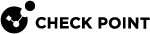軟體定義廣域網路
從 R81.10.10 開始,軟體定義廣域網路功能可在本機管理的 Quantum Spark 裝置中使用。
軟體定義廣域網路經特定介面引導特定應用程式的流量。使用預設建議的一般設定,無需手動設定。特定應用程式的流量使用不同的連結來最佳化所有可用連結的效能和利用率。若無軟體定義廣域網路,流量將依目標 IP 位址自動路由傳送。
軟體定義廣域網路設定為使用主 ISP 傳輸大部分流量,並在主連結故障時使用次要 ISP(例如長期演進技術![]() 長期演進:根據GSM/EDGE和UMTS/HSPA技術的行動裝置和數據終端的無線寬頻通訊標準。使用不同的無線電介面以及核心網路改進來提高傳輸量和速度。)作為備份。
長期演進:根據GSM/EDGE和UMTS/HSPA技術的行動裝置和數據終端的無線寬頻通訊標準。使用不同的無線電介面以及核心網路改進來提高傳輸量和速度。)作為備份。
在存取原則>防火牆部分 > 軟體定義廣域網路頁面上,可設定軟體定義廣域網路規則![]() 規則庫中的一組流量參數和其他條件,可對通訊工作階段採取指定動作。及監控流量。
規則庫中的一組流量參數和其他條件,可對通訊工作階段採取指定動作。及監控流量。
|
|
注意事項:從 R81.10.05 開始,可用集中管理裝置的軟體定義廣域網路。更多詳細資訊請參閱Quantum SD-WAN Administration Guide. |
閘道器先決條件
-
會設定多個網際網路連線。
-
連線到網際網路。
軟體定義廣域網路已知限制
-
Smart 軟體定義廣域網路不支援 VTI。
解決方法有 4 種:
-
停用軟體定義廣域網路刀鋒。
-
停用智慧型軟體定義廣域網路,使用網際網路物件設定手動軟體定義廣域網路原則規則。
-
定義 VTI 路由設定的手動軟體定義廣域網路原則規則。
-
新增不以「任何」作為來源或目標的路由表的特定規則。

注意:在路由設定中,請勿選擇
vpnt介面,設定VTI對點的IP位址。
-
-
軟體定義廣域網路原則不支援自訂應用程式。
-
軟體定義廣域網路不支援 Bond、Bridge 和 Alias 介面。
-
軟體定義廣域網路不支援會設定 IPv6 位址的網際網路連線。
開始使用軟體定義廣域網路
-
 設定至少兩個網際網路連線
設定至少兩個網際網路連線
-
連線到裝置 WebUI。
-
從左側樹狀選單中按一下裝置 。
-
在中間窗格中,展開網路部分,按一下網際網路 。
-
設定至少兩個網際網路連線 :每個 ISP 一個:
-
點擊新增.
會開啟「新增網際網路連線」視窗。
-
在組態設定索引標籤中:
-
在連線名稱中輸入連線的應用程式名稱。
-
在介面中選擇介面。
-
在連線類型中選擇類型。
-
-
在「連線顯示器」標籤上:
選擇自動偵測與預設閘道器連線遺失。
-
在「進階」標籤上:
-
按一下展開軟體定義廣域網路設定。
-
在上傳速度(Mbps)中設定 ISP 提供的網際網路連線上傳速度。例如,Bezeq 的上傳速度為 100 MB。
-
在下載速度(Mbps)中設定 ISP 提供的網際網路連線下載速度。例如,Bezeq 的下載速度為 1000 MB。
軟體定義廣域網路使用所有滿足閾值的連結,並根據設定的上傳/下載速度按比例分配權重。
-
勾選這網際網路連線將成為軟體定義廣域網路的一部分。
-
建議將「此網際網路連線將在軟體定義廣域網路中設定為備份」 用於高費率或連線能力不佳時。例如,依照行動網路方案,流量超額會變貴。在 MPLS 網路中,需按用量付費。
-
-
按一下「儲存」.
如需詳細資訊,請參閱設定網際網路連線.

註解:
-
也可在存取原則> 軟體定義廣域網路頁面上設定新的軟體定義廣域網路連線。
-
若要從軟體定義廣域網路頁面直接瀏覽至裝置> 網際網路頁面,按一下管理和顯示器連結。
-
-
-
 設定全域軟體定義廣域網路探測設定
設定全域軟體定義廣域網路探測設定

注意事項:軟體定義廣域網路介面向指定目的地發送 ICMP 回應要求。根據收到的 ICMP 回應,裝置會決定使用哪個 ISP 連結(軟體定義廣域網路介面)。
-
在軟體定義廣域網路模式一行(已啟用軟體定義廣域網路刀鋒)中,按一下設定。
-
在第一台主機中輸入第一個探查目標的 IPv4 位址或主機名稱。
預設為
dns.google.com -
在第二台主機中輸入第一個探查目標的 IPv4 位址或主機名稱。
預設為
dns.cloudflare.com -
在第三台主機中輸入第一個探查目標的 IPv4 位址或主機名稱。
預設為
dns.opendns.com -
在探查間隔中輸入探查資料套件的時間間隔(毫秒)。
預設為 1000 毫秒(1 秒)。
-
選擇探查模式的值。
預設為
Best。 說明
說明
本欄位會根據探查模式控制裝置在各轉向物件中選擇的網際網路連線:
-
最佳:選擇有最佳探查模式的網際網路連線(資料套件遺失、延遲和抖動的探查特性值最低)。這是預設值。
-
平均:選擇有平均探查模式的網際網路連線。
-
最差:選擇有最差探查模式的網際網路連線(資料套件遺失、延遲和抖動的探查特性的最高值)。
範例:
這兩個網際網路連線的軟體定義廣域網路設定為:「WAN」和「DMZ」。
有三個探查主機(目的地)—「1號主機」、「2號主機」和「3號主機 」。
設定探查間隔內的探查模式為:
WAN
DMZ
探查
特性
1號主機
2號主機
3號主機
1號主機
2號主機
3號主機
套件遺失(%)
1
1
4
2
3
7
延遲(毫秒)
1
1
4
2
3
7
抖動(毫秒)
1
1
4
2
3
7
在哪裡:
-
最佳探查模式:
-
「WAN」:封包遺失 = 1,延遲 = 1,抖動 = 1
-
「DMZ」:封包遺失 = 2、延遲 = 2、抖動 = 2
-
-
平均探查模式為:
-
「WAN」:封包遺失 = (1+1+4)/3 = 2,延遲 = (1+1+4)/3 = 2,抖動 = (1+1+4)/3 = 2
-
「DMZ」:封包遺失 = (2+3+7)/3 = 4,延遲 = (2+3+7)/3 = 4,抖動 = (2+3+7)/3 = 4
-
-
最差探查模式:
-
「WAN」:封包遺失 = 4,延遲 = 4,抖動 = 4
-
「DMZ」:封包遺失 = 7,延遲 = 7,抖動 = 7
-
因此:
-
如果選擇「最佳」,裝置將選擇網際網路連線「WAN」。
-
如果選擇「平均」,裝置將選擇相應的網路連線。
-
如果選擇「最差」,裝置將選擇網路連線「DMZ」。

注意事項:如果網際網路連線互有關係,裝置將根據設定的連線使用率選擇網際網路連線(請參閱下文):
-
如果選用「鏈路聚合」,裝置將使用所有良好的介面。
-
如果選用「優先」,裝置將容錯移轉
 將流量控制(封包篩選)從故障的叢集成員轉移到另一個叢集成員(根據內部叢集演算法)。同義詞:故障轉移。,還原到網際網路連線之間。
將流量控制(封包篩選)從故障的叢集成員轉移到另一個叢集成員(根據內部叢集演算法)。同義詞:故障轉移。,還原到網際網路連線之間。
-
-
在套件遺失高達中輸入探查套件中最大可接受的套件遺失率(%)。
預設為 30%。
-
在延遲最多中輸入探查資料套件中可接受的最大延遲(毫秒)。
預設為 200 毫秒。
-
在抖動上限中輸入探查資料套件中可接受的最大抖動(毫秒)。
預設為 80 毫秒。
-
按一下「儲存」.
-
-
 設定 ISP Link 的智慧軟體定義廣域網路優先順序
設定 ISP Link 的智慧軟體定義廣域網路優先順序

注意事項:設定多個連線後,只能在高可用性模式下工作。
-
按一下左側樹狀選單「存取原則」 。
-
展開中間面板的防火牆部分,按一下軟體定義廣域網路。
-
向下捲動直到看到「效能」和「原則」標籤。
-
在「自訂規則」部分下方,將「智慧型軟體定義廣域網路使用優先順序」滑桿向右撥來啟用。
-
按一下滑桿右側的「設定」 。
會開啟智慧型軟體定義廣域網路設定視窗。
-
在「連線使用率」部分中,選擇智慧軟體定義廣域網路的連線使用率方法:
-
鏈路聚合:預設選擇。本裝置使用所有符合閾值標準的軟體定義廣域網路介面。
-
優先排序:裝置根據設定的優先順序使用網路連線。
若要變更連線的優先順序:
-
按住表格中的那一行。
-
將該行上下拖曳到所需位置。
-
放開滑鼠按鈕。
-
按一下「儲存」.
-
-
-
-
 如有必要,請設定自訂軟體定義廣域網路規則
如有必要,請設定自訂軟體定義廣域網路規則
這些規則會設定特定應用程式流量的轉向行為。轉向行為會決定裝置如何將流量傳送到網路。預設是本機分組討論區。查看預先定義轉向行為物件以及設定使用者定義的轉向行為物件.
裝置會依原則中輸入的順序套用規則。
-
點擊新增.

註解:
-
如果按一下「新增」按鈕,裝置就會在這部分的最下面建立一個規則。可移動到所需位置。
按一下新增按鈕右側的向下箭頭,可選擇規則新增的位置(最上面、最下面、所選的上方、所選的下方)。
-
建立規則後,可以編輯、停用和啟用。
-
-
在新增軟體定義廣域網路規則視窗中,可選擇這些物件:

重要提示:若要選擇使用者定義的物件,須在新增規則前建立。
適用於:
-
主機和網路的網路物件
 代表企業拓撲不同部分的邏輯物件-電腦、IP位址、流量通訊協定等。系統管理員會在安全性原則中使用這些物件。(使用者和物件檢視 >網路資源>網路物件)
代表企業拓撲不同部分的邏輯物件-電腦、IP位址、流量通訊協定等。系統管理員會在安全性原則中使用這些物件。(使用者和物件檢視 >網路資源>網路物件) -
網路物件群組
 有共用屬性的物件集合,例如使用者帳戶。(使用者和物件檢視 >網路資源>網路物件群組)
有共用屬性的物件集合,例如使用者帳戶。(使用者和物件檢視 >網路資源>網路物件群組) -
應用程式(使用者和物件檢視 >網頁資源>應用程式和網址 )
-
服務(使用者和物件檢視 >網路資源>服務)
-
服務群組(使用者和物件檢視 >網路資源>服務群組)
-
伺服器(使用者和物件檢視 >網路資源>伺服器)
-
轉向行為(存取原則檢視 >防火牆> 軟體定義廣域網路 )
-
-
按一下「儲存」.
-
若要變更自訂規則的優先順序:
-
按住表格中的那一行。
-
將該行上下拖曳到所需位置。
-
放開滑鼠按鈕。
-
-
-
 監控軟體定義廣域網路
監控軟體定義廣域網路
頁面中間會顯示所有軟體定義廣域網路網際網路連線的圖表。
將滑鼠懸停在圖表最上面,按一下類別可:
-
輸送量
-
套件速率
-
連線
-
全部(僅顯示輸送量和資料套件速率)
-
輸入(僅顯示輸送量和資料套件速率)
-
輸出(僅顯示輸送量和資料套件速率)
-
即時
-
趨勢:特定時間按為內的流量
在即時檢視中,將滑鼠懸停在網際網路連線上,可檢視其他資料(延遲、抖動和資料套件遺失)的工具提示。
-
預先定義轉向行為物件
裝置有幾個預先定義的轉向行為物件:
-
按一下左側樹狀選單「存取原則」 。
-
展開中間面板的防火牆部分,按一下軟體定義廣域網路。
-
向下捲動直到看到「效能」和「原則」標籤。
-
按一下「效能」標籤。這索引標籤會顯示預先定義的轉向物件及執行方式。
-
按一下預定義物件,可檢視完整設定。
-
物件使用的應用程式圖示。
-
物件使用的網際網路軟體定義廣域網路連線。
-
顯示各軟體定義廣域網路連線狀態的圖示。
-
滑鼠懸停在軟體定義廣域網路連線上時,工具提示會顯示品質(抖動、延遲、封包遺失)。
不能變更預先定義物件的設定。
-
設定使用者定義的轉向行為物件
裝置有幾個預先定義的轉向行為物件:
-
按一下左側樹狀選單「存取原則」 。
-
展開中間面板的防火牆部分,按一下軟體定義廣域網路。
-
向下捲動直到看到「效能」和「原則」標籤。
-
按一下「原則」標籤。
-
按一下最上面工具列的「管理行為」 。
-
按一下最上面工具列的「新增」 。
-
在名稱中輸入名稱描述。
-
可選:在註解欄位中輸入文字。
-
在閾值中設定轉向行為所需標準。
 可用選項
可用選項
-
選擇預先定義,然後從清單中選擇類別(每類別都有預先定義的閾值)。
-
選擇自訂,設定所需閾值:
-
抖動最高
-
延遲最高
-
資料套件遺失高達
-
-
-
在Steering Candidates部分,選擇軟體定義廣域網路介面:
 可用選項
可用選項
-
選擇所有相關連線,使用所有軟體定義廣域網路介面。
-
選擇特定連線,並選擇所需 軟體定義廣域網路介面(如果有三個以上軟體定義廣域網路介面)。
-
-
在「連線使用率」部分中,將設定設妥:
 可用選項
可用選項
-
選擇鏈路聚合,並選擇如何使用所有軟體定義廣域網路介面的演算法:
-
連線雜湊:根據屬性的雜湊會將連線分配給連線,保障連線的所有資料套件都遵循相同路徑。
-
循環配置資源:以循環方式將連線分配到可用連線,用以達成平衡,但不一定是最佳分配頻寬。
-
按上傳頻寬比例:根據連線的上傳頻寬比例將連線分配給連線,藉此最佳化頻寬使用率。
-
按比例下載頻寬:根據下載量分配連線,用於最佳化輸入頻寬使用率。
-
-
選擇「優先排序」,並設定軟體定義廣域網路介面的優先順序(拖曳變更順序)。當設定兩個以上軟體定義廣域網路介面時,可用這個選項。
-
-
在探查部分,可以覆寫全域探查設定。
裝置會平行向所有設定的主機發送 ping,並根據抖動、延遲和資料套件遺失測量 ISP 連線品質。
-
輸入第一台主機、第二台主機、第三台主機的目標 IP 位址或主機名稱。
-
在探查模式中選擇結果:最佳、平均、最差。
-
-
按一下「儲存」.
靜態路由和軟體定義廣域網路
裝置啟用軟體定義廣域網路時(這是預設值),軟體定義廣域網路路由的原則高於經網路連線傳送流量的所有靜態路由(在裝置檢視 >進階路由部分 >路由表頁面中設定)。
這是預設的軟體定義廣域網路設定:
-
軟體定義廣域網路刀鋒已啟用。
-
每個網際網路連線均啟用軟體定義廣域網路。
若不想使用軟體定義廣域網路,則要根據設定的靜態路由經網路連線傳送流量,請選擇下列選項操作:
-
停用軟體定義廣域網路刀鋒:

注意事項:這會完全停用裝置上的軟體定義廣域網路。
-
按一下存取原則檢視 > 在防火牆部分中,按一下軟體定義廣域網路頁面。
-
在頁面最上面,將滑桿往左滑(靠近文字「 SD-WANblade 已啟用」)。
-
-
在每個特定的網路連線中,取消勾選將這個網路連線設為軟體定義廣域網路之一:

注意事項:這個選項僅用於停用特定介面的軟體定義廣域網路,但在其他介面中繼續使用軟體定義廣域網路。
-
按一下裝置檢視 > 在網路部分中,按一下網路頁面。
-
選擇網路連線,按一下「編輯」 。
-
右分頁的「進階」 。
-
展開最後一部分軟體定義廣域網路設定。
-
取消勾選將這個網路連線設為軟體定義廣域網路之一。
-